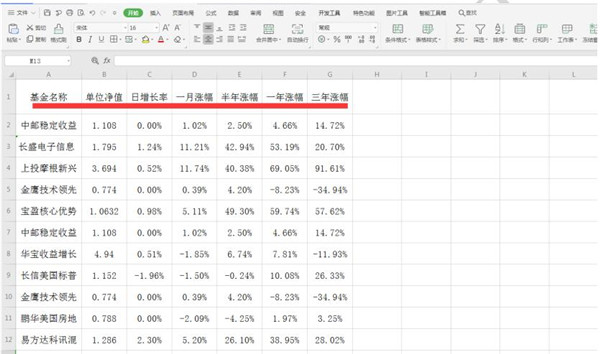Excel怎么制作米字格?
发布时间:2021-11-24 15:20:02 作者:手工客
Excel是非常好用办公软件,那么如何制作米字格?下面给大家带来详细的制作方法,一起看看吧
大家都知道,Excel是非常好用办公软件,那么如何制作米字格?下面给大家带来详细的制作方法,感兴趣的朋友不要错过了。
方法
1、打开Excel表格,选中2——11列,调整行高为27.682
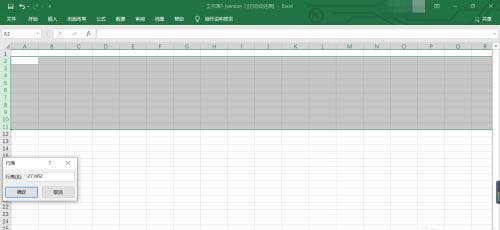
2、选中B——K列,调整列宽为4.374
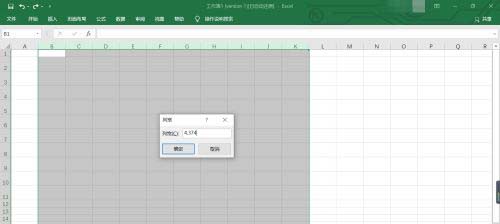
3、选中图中的正方形,点击开始——下框线,将边框设为外侧框线
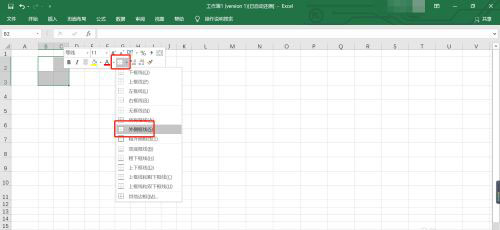
4、设置米字格中的虚线时,选中正方形,单击右键,点击设置单元格格式 ,在边框中设置样式和边框,点击确定,如图
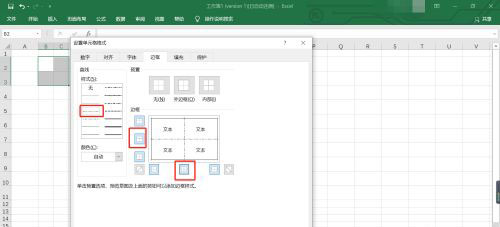
5、设置米字格中的斜线时,按Ctrl键选中对角的正方形
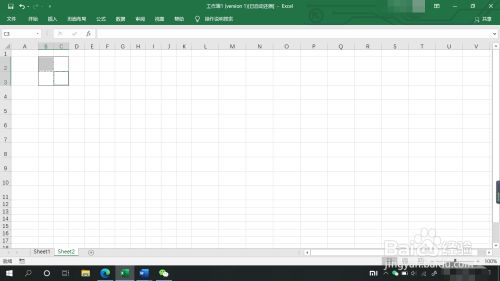
6、单击右键点击设置单元格格式,设置样式和边框,点击确定,如图
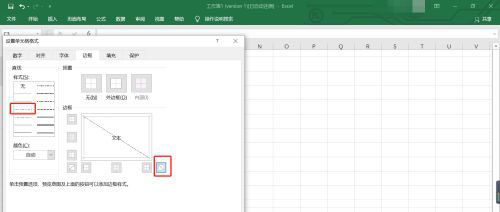
7、设置米字格中另一条斜线时,同样单击右键点击设置单元格格式,选定样式和边框,点击确定,如图
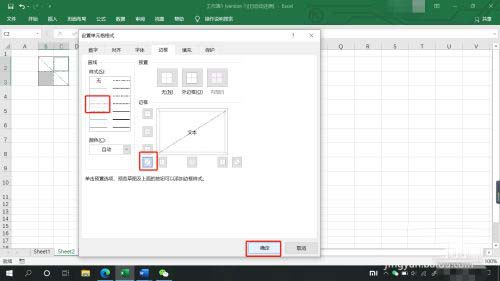
8、选中米字格,点击开始,双击格式刷
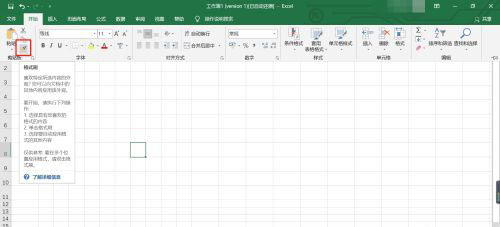
9、然后把米字格复制到其他单元格就可以了
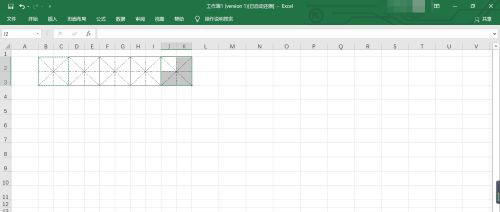
以上就是Excel怎么制作米字格?的详细内容,更多关于Excel制作米字格的资料请关注手工客其它相关文章!
相关文章
-

word怎么制作出差申请表? word出差申请表模板的制作方法
word怎么制作出差申请表?公司经常需要出差,想要制作一个出差申请表,作为模板以后直接填写信息,比较方便,该怎么制作呢?下面我们就来看看word出差申请表模板的制作方法,需要的朋友可以参考下03-16 -

Excel2019怎么制作箱形图?Excel2019箱形图制作教程
很多网友问Excel2019怎么制作箱形图?这篇文章主要介绍了Excel2019箱形图制作教程,需要的朋友可以参考下10-16 -

Excel2019怎么制作折线图?Excel2019折线图制作教程
Excel2019怎么制作折线图?这篇文章主要介绍了Excel2019折线图制作教程,需要的朋友可以参考下02-02 -
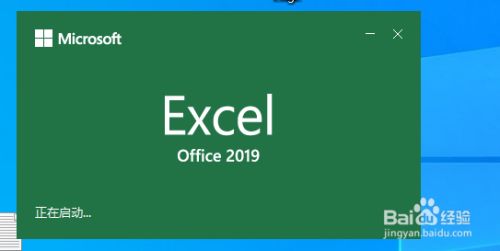
Excel2019怎么制作饼图?Excel2019饼图制作教程
Excel2019怎么制作饼图?这篇文章主要介绍了Excel2019饼图制作教程,需要的朋友可以参考下09-14 -
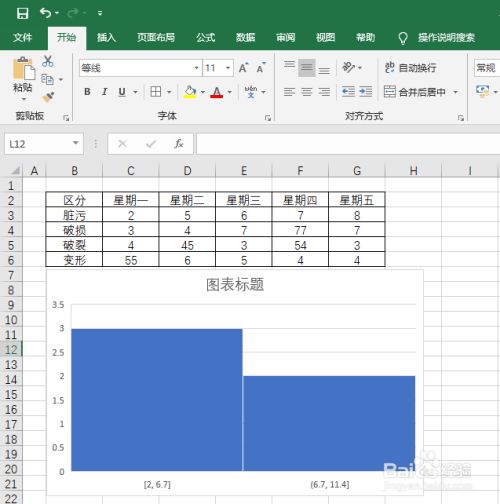
Excel2019怎么制作直方图?Excel2019直方图制作教程
Excel2019怎么制作直方图?这篇文章主要介绍了Excel2019直方图制作教程,需要的朋友可以参考下01-15 -
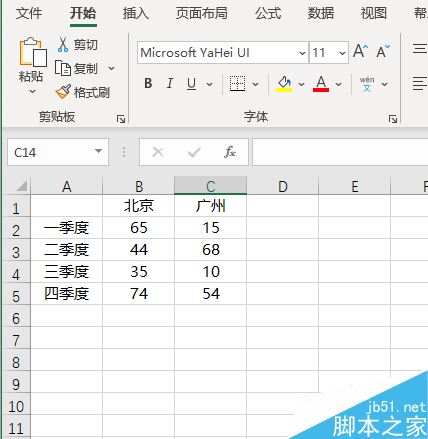
Excel2019怎么制作柱形图?Excel2019柱形图制作教程
Excel2019怎么制作柱形图?这篇文章主要介绍了Excel2019柱形图制作教程,需要的朋友可以参考下03-10 -

如何在Excel中制作多联画效果? Excel2019制作多栏画效果教程
如何在Excel中制作多栏画效果?我们在使用excel时,想要插入的图片更美观好看,该使用什么工具来制作呢,下面让我们一起来看看有什么方法吧09-24